
Подключение к беспроводной сети Wi-Fi — неотъемлемая часть работы iPhone. Поэтому, когда возникают проблемы с подключением, это может стать серьезной помехой в использовании вашего устройства. В этой статье мы рассмотрим возможные причины таких проблем и предложим несколько полезных рекомендаций, чтобы помочь вам в их решении.
1. Проверьте, что вы вводите правильный пароль от Wi-Fi-сети. Одна из самых частых причин проблемы с подключением — неправильный пароль или забытый пароль от сети. Проверьте правильность введенного пароля и попробуйте повторно подключиться.
2. Проверьте настройки Wi-Fi на вашем iPhone. Могут быть случаи, когда устройство выбирает автоматически другую сеть, вместо той, которой вы хотите подключиться. Откройте «Настройки», выберите «Wi-Fi», и в разделе «Выберите сеть» выберите нужную Wi-Fi-сеть.
3. Перезапустите Wi-Fi-модуль устройства. Если ваш iPhone по какой-то причине не может подключиться к сети Wi-Fi, попробуйте перезапустить Wi-Fi-модуль. Для этого откройте «Настройки», перейдите в раздел «Wi-Fi», выключите Wi-Fi и включите его снова спустя некоторое время.
4. Проверьте диапазон Wi-Fi-сигнала. Если вы находитесь на расстоянии от маршрутизатора или точки доступа Wi-Fi, то, возможно, сигнал слишком слаб, и ваш iPhone не может подключиться. Попробуйте подойти ближе к источнику сигнала или улучшить качество сигнала, используя Wi-Fi-усилитель или репитер сигнала.
5. Возможна проблема с прокси-сервером. Если вы используете прокси-сервер для доступа в интернет, проверьте его настройки. Если они неправильные или недоступные, ваш iPhone может не подключаться к сети Wi-Fi. Внесите правильные настройки прокси-сервера или временно отключите его и попробуйте подключиться снова.
6. Перезагрузите свое устройство и маршрутизатор. Перезагрузка iPhone и маршрутизатора может решить некоторые проблемы с подключением к Wi-Fi-сети. Выключите и включите iPhone и маршрутизатор спустя некоторое время, а затем попробуйте подключиться к сети Wi-Fi снова.
Вот несколько простых и полезных рекомендаций, которые помогут вам решить проблемы с подключением к Wi-Fi на вашем iPhone. Если введенные выше методы не помогли вам решить проблему, можно обратиться к специалистам или поискать дополнительные полезные советы в следующих разделах данной статьи.
Проверьте настройки Wi-Fi на iPhone
В большинстве случаев проблема с подключением iPhone к Wi-Fi может быть решена путем проверки и правильной настройки Wi-Fi.
1. Проверьте пароль Wi-Fi
Часто проблема возникает, когда вводится неправильный пароль Wi-Fi. Убедитесь, что вы вводите правильный пароль. Можете попробовать перезапустить Wi-Fi маршрутизатор и попытаться подключиться снова.
2. Проверьте настройки подключения
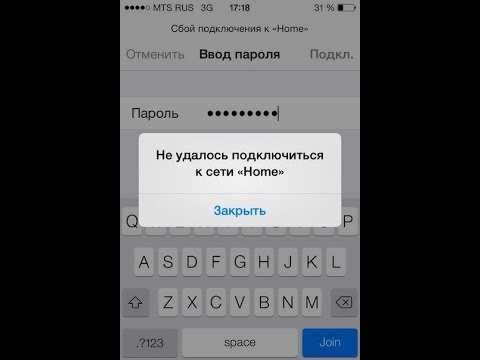
Чтобы проверить настройки Wi-Fi на iPhone, выполните следующие шаги:
- На главном экране, откройте «Настройки».
- Нажмите на кнопку «Wi-Fi», которая находится ниже кнопки «Bluetooth».
- На экране «Wi-Fi» выберите название беспроводной сети, к которой вы хотите подключиться.
- Введите пароль, если у сети есть пароль.
Если вы все правильно ввели, то должны успешно подключиться к сети Wi-Fi.
3. Проверьте настройки прокси
В некоторых случаях проблема может быть связана с настройками прокси. Чтобы проверить настройки прокси на iPhone, выполните следующие шаги:
- На главном экране, откройте «Настройки».
- Нажмите на кнопку «Wi-Fi».
- На экране «Wi-Fi» выберите название сети, к которой вы хотите подключиться.
- В разделе «Настройки сети Wi-Fi» вы увидите параметр «Прокси». Если он установлен в значение «Автоматически», попробуйте изменить его на «Отключено».
После изменения настроек прокси, попробуйте подключиться к Wi-Fi сети.
4. Перезапустите iPhone и Wi-Fi маршрутизатор
Если проблема с подключением Wi-Fi на iPhone продолжает сохраняться, попробуйте перезапустить как iPhone, так и Wi-Fi маршрутизатор.
Чтобы перезапустить iPhone, удерживайте кнопку включения/выключения на верхней части устройства до появления ползунка.
Чтобы перезапустить Wi-Fi маршрутизатор, отключите его от питания на несколько секунд, а затем снова подключите к электрической сети.
5. Обновите программное обеспечение iPhone
В некоторых случаях проблемы с подключением Wi-Fi могут быть связаны с ошибкой в программном обеспечении iPhone. Убедитесь, что у вас установлена последняя версия iOS. Чтобы обновить программное обеспечение iPhone, выполните следующие шаги:
- На главном экране, откройте «Настройки».
- Нажмите на кнопку «Общие».
- Выберите «Обновление ПО».
- Если доступно обновление, нажмите на кнопку «Скачать и установить» и следуйте инструкциям на экране.
6. Сбросьте настройки сети
Если ни одно из вышеперечисленных решений не решает проблему, попробуйте сбросить настройки сети на iPhone. Предупреждение: после сброса настроек Wi-Fi будут удалены и вам нужно будет настроить их снова.
- На главном экране, откройте «Настройки».
- Нажмите на кнопку «Общие».
- Выберите «Сброс».
- Нажмите на кнопку «Сбросить настройки сети».
После сброса настроек сети, попробуйте подключиться к Wi-Fi снова.
Если проблема с подключением Wi-Fi на iPhone все еще продолжает сохраняться, можете обратиться в службу поддержки Apple или обратиться к специалисту. Настоятельно рекомендуется следовать официальным руководствам и рекомендациям от Apple при решении проблем с Wi-Fi на iPhone.
Перезагрузите роутер и iPhone
Если у вас возникла проблема с подключением к сети Wi-Fi на iPhone, причина может быть в неисправности роутера или операционной системе устройства.
Чтобы исправить эту проблему, вам может потребоваться перезагрузить оба устройства:
- Найдите кнопку включения на роутере и нажмите на нее, чтобы выключить роутер.
- Подождите некоторое время и затем снова нажмите на кнопку, чтобы включить роутер.
- На iPhone перейдите в настройки, нажмите на раздел «Wi-Fi» и выключите беспроводную сеть.
- Подождите несколько секунд и снова включите Wi-Fi.
Если у вас возникли проблемы с подключением к VPN или сетью Wi-Fi, попробуйте обновить операционную систему на iPhone:
- На iPhone перейдите в настройки и выберите раздел «Общие».
- Нажмите на «Обновление ПО» и следуйте инструкциям на экране, чтобы обновить устройство до последней версии.
Если после перезапуска роутера и обновления операционной системы проблема все еще не устранена, попробуйте следующие советы:
- Убедитесь, что ваш роутер подключен к интернету и работает.
- Проверьте, правильно ли введен пароль Wi-Fi.
- Попробуйте подключиться к другой беспроводной сети.
- Найдите раздел «Сброс настроек сети» на iPhone в настройках, чтобы сбросить все сетевые настройки устройства.
- Попробуйте создать копию устройства и восстановить его через iTunes.
Если после всех действий проблема с подключением к Wi-Fi все еще не устранена, рекомендуется обратиться в сервисный центр Apple или связаться с технической поддержкой.
Удалите и снова подключитесь к Wi-Fi сети
Что делать:
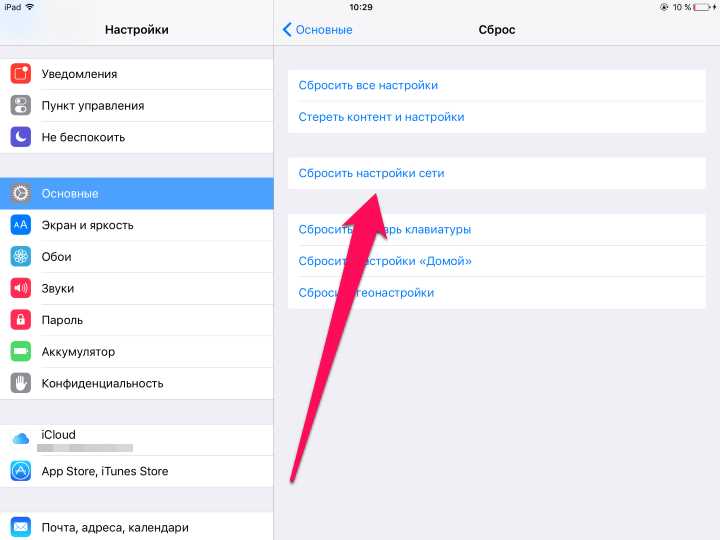
- Перейдите в настройки операционной системы iOS на своем iPhone.
- Выберите раздел Wi-Fi.
- Нажмите на значок (i) рядом с сетью, к которой вы не можете подключиться.
- Нажмите на кнопку «Забыть эту сеть».
- Подтвердите свое действие, нажав на кнопку «Забыть».
- После удаления сети, вернитесь в список доступных Wi-Fi сетей и выберите нужную, введя пароль при необходимости.
После переподключения к Wi-Fi сети, проверьте, продолжает ли iPhone испытывать проблемы с подключением. Если проблема неисправность не исчезла, переходите к следующей части решений.
Обновите программное обеспечение iPhone
Если ваш iPhone по какой-то причине продолжает иметь проблемы с подключением к Wi-Fi, вам может потребоваться обновить его программное обеспечение. Когда разработчики Apple выпускают обновления iOS, они обычно включают исправления, которые могут помочь решить проблемы с подключением к сетям Wi-Fi.
Проверьте наличие обновлений
1. Убедитесь, что ваш iPhone подключен к Интернету через мобильные данные или другую доступную Wi-Fi сеть.
2. Нажмите на «Настройки» на вашем iPhone.
3. Прокрутите вниз и нажмите «Общие».
4. Нажмите на «Обновление ПО».
5. Если есть доступное обновление, нажмите на «Загрузить и установить».
6. Подождите, пока обновление будет загружено и установлено на вашем iPhone. Это может занять некоторое время, поэтому убедитесь, что ваш iPhone подключен к источнику питания.
Сбросьте настройки сети
1. На вашем iPhone перейдите в «Настройки».
2. Прокрутите вниз и нажмите «Общие».
3. Прокрутите вниз и нажмите «Сбросить».
4. Нажмите на «Сбросить настройки сети».
5. Введите пароль, если он будет запрошен.
6. Подождите, пока ваш iPhone перезагрузится.
7. После перезагрузки попробуйте снова подключиться к Wi-Fi.
Обратите внимание, что при сбросе настроек сети удаляются все сохраненные Wi-Fi сети, поэтому вам может потребоваться ввести пароль для каждой сети снова.
Повторное подключение к Wi-Fi на iPhone может помочь исправить проблему с подключением, поэтому не забудьте снова присоединиться к вашей домашней или офисной сети после сброса настроек сети.
Очистите кэш и данные временных файлов на iPhone
Если на вашем iPhone возникают проблемы с подключением к сети Wi-Fi, одним из способов решения проблемы может быть очистка кэша и данных временных файлов на устройстве. Когда вы используете интернет, ваше устройство автоматически собирает и сохраняет данные, связанные с посещаемыми вами веб-страницами и приложениями. В некоторых случаях эти данные могут помешать правильной работе подключения Wi-Fi.
Шаг 1: Отключитесь от сети Wi-Fi
На вашем iPhone перейдите в раздел «Настройки» и выберите вкладку «Wi-Fi». Нажмите на кнопку рядом с именем вашей сети Wi-Fi, чтобы отключиться от нее.
Шаг 2: Забудьте сеть Wi-Fi
На экране с выбором сетей Wi-Fi нажмите на кнопку с иконкой «i» рядом с именем вашей сети Wi-Fi. В открывшемся окне нажмите на кнопку «Забыть эту сеть», чтобы удалить сохраненные данные сети.
Шаг 3: Перезагрузите ваш iPhone
Нажмите и удерживайте кнопку включения/выключения, пока не появится ползунок для выключения. Переместите ползунок, чтобы выключить устройство. Подождите несколько секунд, затем снова нажмите и удерживайте кнопку включения/выключения до появления логотипа Apple.
Шаг 4: Подключитесь к сети Wi-Fi
Перейдите в раздел «Настройки» > «Wi-Fi» и выберите вашу сеть Wi-Fi из списка доступных сетей. Введите пароль, если это необходимо, и нажмите кнопку «Подключиться».
После выполнения этих шагов вы должны снова быть подключены к сети Wi-Fi на вашем iPhone. Если проблема не устранена, попробуйте следующие способы исправить проблему подключения Wi-Fi на iOS:
1. Перезапустите роутер и модем
Чаще всего это помогает, если у вас возникают проблемы с подключением Wi-Fi на всех устройствах, а не только на iPhone или iPad. Просто отключите роутер и модем от источника питания, подождите несколько минут и снова включите их.
2. Проверьте настройки Wi-Fi на вашем роутере
Иногда причина проблемы подключения Wi-Fi заключается в неправильной настройке роутера. Проверьте, что вы используете правильную частоту (2.4 ГГЦ или 5 ГГц) для вашего устройства. Также убедитесь, что другие настройки роутера, такие как безопасность и фильтрация MAC-адресов, не мешают вашему устройству подключиться к сети.
3. Проверьте другие беспроводные сети
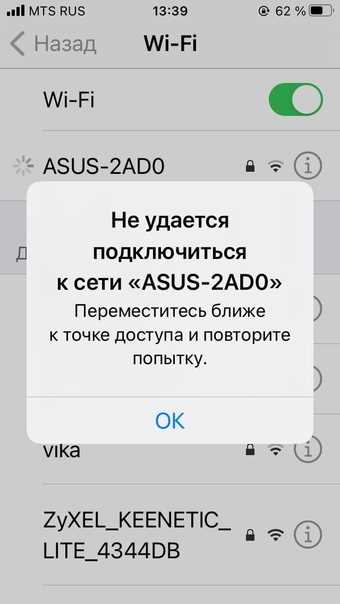
Возможно, проблема подключения Wi-Fi на вашем iPhone связана с вашей сетью. Попробуйте подключиться к другим Wi-Fi сетям, чтобы убедиться, что проблема не связана именно с вашей сетью. Если вы успешно подключаетесь к другим сетям, это может указывать на проблемы с вашим роутером или системой подключения.
4. Попробуйте сбросить настройки сети
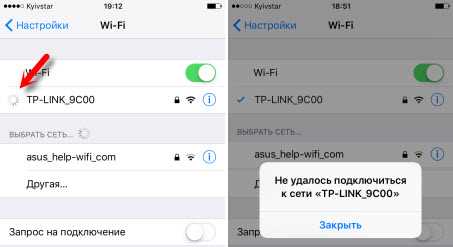
Если у вас по-прежнему возникают проблемы с подключением Wi-Fi, попробуйте сбросить настройки сети на вашем iPhone. Для этого перейдите в раздел «Настройки» > «Общие» > «Сброс» и выберите «Сбросить настройки сети». Вам может потребоваться ввести пароль устройства для подтверждения действия.
Важно помнить, что указанные выше способы могут не работать для всех причин проблемы подключения Wi-Fi на iPhone или iPad. Если проблема не устраняется, рекомендуется обратиться за помощью к профессиональному специалисту или связаться с технической поддержкой Apple.
Восстановите сетевые настройки на iPhone
Если ваш iPhone не может подключиться к сети Wi-Fi, то вы можете попробовать сбросить сетевые настройки устройства. Это простая часть восстановления подключения и может помочь исправить проблему.
Если вы хотите сделать это, вам необходимо следовать простым шагам:
- На вашем iPhone откройте настройки и перейдите в раздел Wi-Fi.
- Найдите вашу сеть Wi-Fi в списке доступных сетей и нажмите на нее.
- В появившемся окне нажмите на опцию «Забыть эту сеть».
- После этого перезагрузите ваш iPhone.
- После перезагрузки вновь откройте настройки и перейдите в раздел Wi-Fi.
- Найдите вашу сеть Wi-Fi в списке доступных сетей и нажмите на нее.
- Введите пароль для подключения к сети Wi-Fi, если он будет запрошен.
После того, как вы снова подключитесь к сети Wi-Fi, проверьте, работает ли ваш iPhone в сети. Если проблема еще не решена, вы можете попробовать восстановить сетевые настройки на вашем смартфоне. Для этого:
- На вашем iPhone откройте настройки и перейдите в раздел «Общие».
- Прокрутите вниз и найдите раздел «Сбросить».
- Нажмите на «Сбросить настройки сети».
- Введите пароль для подтверждения сброса настроек.
- После сброса настроек перезагрузите ваш iPhone.
- После перезагрузки вновь подключитесь к сети Wi-Fi и проверьте, работает ли ваш iPhone в сети.
Если все вышеперечисленные советы не помогли вам решить проблему, то можете попробовать обновить операционную систему вашего iPhone. Для этого:
- На вашем iPhone откройте настройки и перейдите в раздел «Общие».
- Прокрутите вниз и найдите раздел «Обновление ПО».
- Нажмите на «Обновить сейчас» и дождитесь окончания процесса обновления.
- После обновления перезагрузите ваш iPhone и проверьте, работает ли он в сети Wi-Fi.
Если после всех этих действий ваш iPhone все еще не подключается к сети Wi-Fi, то проблема может быть в вашем маршрутизаторе или в самой сети. Попробуйте перезагрузить маршрутизатор и проверьте, работают ли другие устройства в вашей сети. Если ни одно из этих действий не помогло решить проблему, то вы можете обратиться в службу поддержки Apple или обратиться к специалисту, чтобы помочь вам исправить проблему.

0 Комментариев